Kassekladden
I kassekladden kan du foreta manuell bokføring, importere KID-innbetalinger, gjøre periodiseringer og bokføre banktransaksjoner fra bankavstemningen.
Kassekladden gir deg en enkel og rask måte å legge inn poster på. Du kan overføre banktransaksjoner fra bankavstemningen til kladden, noe som gjør det enkelt å bokføre og avstemme banken med minimal manuell inntasting. I prinsippet kan du bokføre alt i Xena ved hjelp av kassekladden, inkludert finansbilag, kjøp/salg og inn-/utbetalinger.
Når du har lagt inn alle bilag og de er i balanse, vil du nederst kunne se før-saldo, bevegelse og etter-saldo på alle kontoer/partnere som er brukt i kladdelinjene. Dette gir deg muligheten til å avstemme kontoene før kladden bokføres.
Åpne menyen 'Finans' og velg 'Kassekladd'. Hovedbildet er delt inn i en inntastingsdel øverst og en avstemningsdel nederst.
Funksjoner i kassekladden
Øverst finner du to felt som bestemmer bilagsnummeret for linjene:
Kladd: Opprett kladder underOppsett > Finansoppsett, fanen 'Kladder'. Her kan du også justere det neste foreslåtte bilagsnummeret for hvert regnskapsår. Merk at du kun kan justere bilagsnummeret oppover, ikke nedover!
Regnskapsår: Velg det regnskapsåret du vil bokføre i. Det er kun mulig å bokføre i ett år om gangen. Neste bilagsnummer hentes fra det valgte regnskapsåret.
Kladdelinjer
Dato: Velg eller tast inn dato. Se veiledningen for hjelp til raskt valg av dato
Bilagsnummer: Bestemmes av den valgte kladden og regnskapsåret. Det kan imidlertid overstyres hvis du ønsker å legge til noe på et tidligere bokført bilag. Du vil få en advarsel hvis bilagsnummeret allerede har blitt brukt.
Type: Velg en av følgende typer:
- Finans: For manuell bokføring av salg, kjøp, lønn og andre vanlige bokføringer. I feltet 'Konto' velger du kontoen du vil bokføre på. Du kan også velge enten en Partner (kunde/leverandør) eller en Motkonto (betalingskonto).
- Partnerbetaling: For bokføring av inn- eller utbetalinger. I feltet 'Partner' velger du partneren som skal utlignes med betalingen. Velg en Motkonto (betalingskonto)
- Kundegebyrer: For bokføring eller tilbakeføring av renter/gebyrer på kunder. Velg finanskonto og partner. Hvis rente/gebyr skal legges til kundens saldo, skal beløpet krediteres. Hvis det er en tilbakeføring av tidligere bokført rente/gebyr, skal beløpet debiteres.
Konto: Velg finanskonto eller varegruppe. Hvis kontoen ikke finnes, kan du opprette den via +-knappen.
Partner: Søk etter partneren etter navn, saldo, fakturanummer eller beløp.
Beløp eller Debet/Kredit: Beløpsfeltet kan vises som ett felt eller deles opp i debet/kredit. Du bestemmer visningen på 'Min profil'.
Motkonto: Velg blant konti med kontotype 'Betalingskonto'
Beskrivelse: Skriv en god beskrivelse for bilaget. Å skrive "Forsikring" på en forsikringskonto gir ikke mye hjelp senere. Skriv noe kort som forklarer så mye som mulig. For eksempel "Tryg Bilforsikring 876126378"
Utligning på partner: For å utligne poster på den valgte partneren, trykk på lenken under beskrivelsen
Valuta: Velg valutakode hvis det bokføres i annen valuta. Det må være opprettet kurs for den inntastede datoen
Moms: Momskoden hentes fra den valgte finanskontoen, men kan overstyres. Det vil vises en advarsel nederst i kladden hvis du bokfører med en annen momskode enn standarden på kontoen. Mva-fradraget kan overstyres via menyen for linjen. Importmoms og toll har egne registreringer
Afdeling, Bærer, Formål: Felter for dimensjoner i regnskapet som kun vises hvis det er opprettet dimensjoner.
Meny (de 3 strekene): Inneholder sjeldent brukte funksjoner, for eksempel vedlegg av dokumenter. Hvis du bokfører på en partner, er det også mulig å taste inn leverandørens fakturanummer og eventuelt betalingsID for senere overføring av betaling til banken.
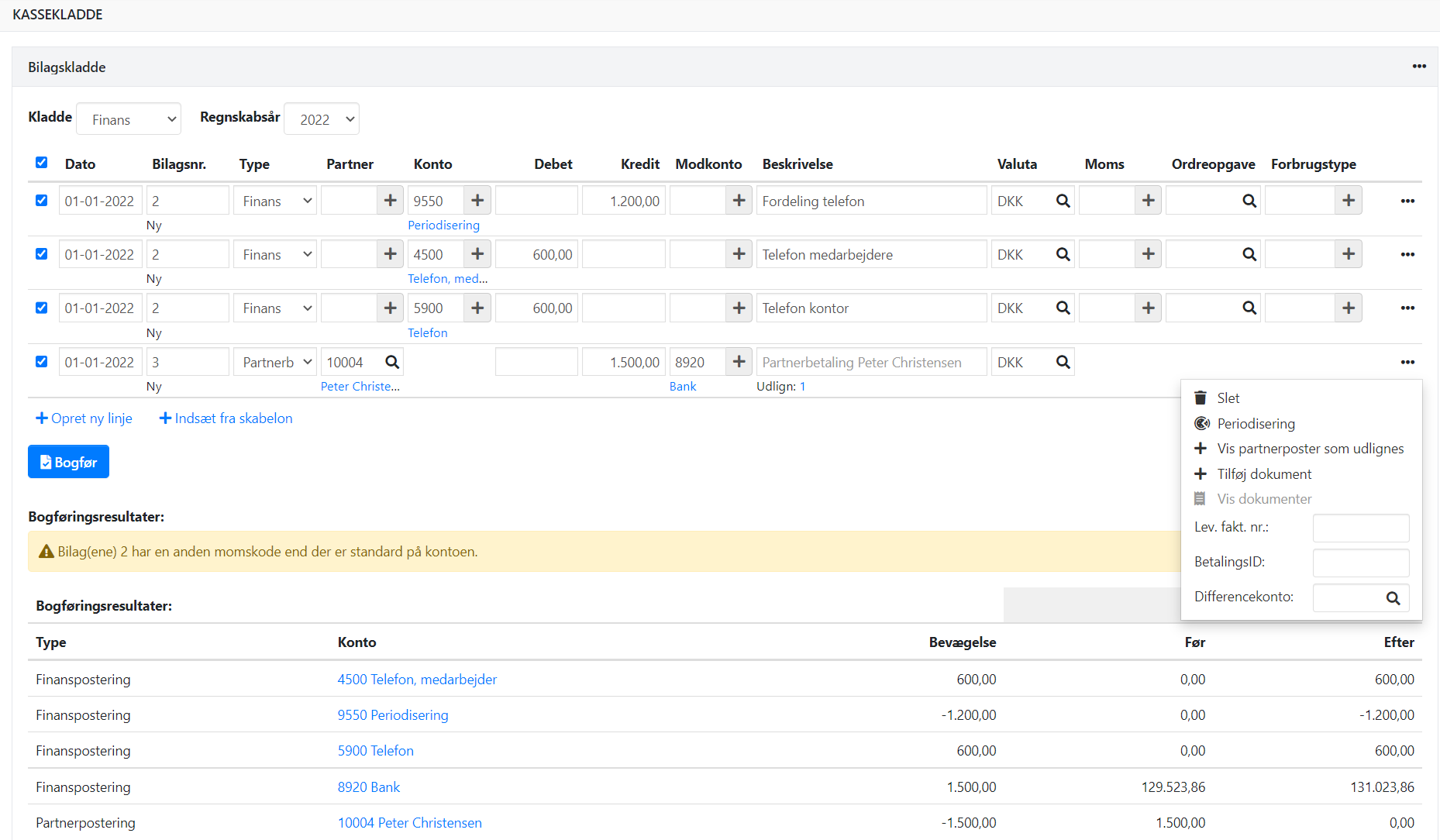
Slik bokfører du beløpene
Når 'Finans' er valgt i Type: Kontoen som velges, bokføres med fortegn som angitt. For eksempel debet hvis beløpet er positivt. Beløpet bokføres med motsatt fortegn på eventuell motkonto. Partner betraktes også som en motkonto, derfor kan du ikke velge både en motkonto og partner på samme linje.
Når 'Partnerbetaling' er valgt i Type: Partneren bokføres med fortegn som angitt, altså debet hvis beløpet er positivt. Beløpet bokføres med motsatt fortegn på eventuell motkonto.
Generelt om kassekladden
Via menyen øverst til høyre finner du funksjoner for sortering av linjer etter bilagsnummer, tømming av kladden, import av poster fra CSV-fil, import av KID-innbetalinger fra banken og håndtering av maler (les om maler i neste avsnitt).
Du kan også velge om bilagene skal bokføres nå eller lagres i kladden for senere bokføring. Når du velger eller opphever valget på en linje for bokføring, vil alle linjer med samme bilagsnummer automatisk bli valgt eller opphevet. Bokføringsresultatet du ser nederst inkluderer bare de valgte linjene.
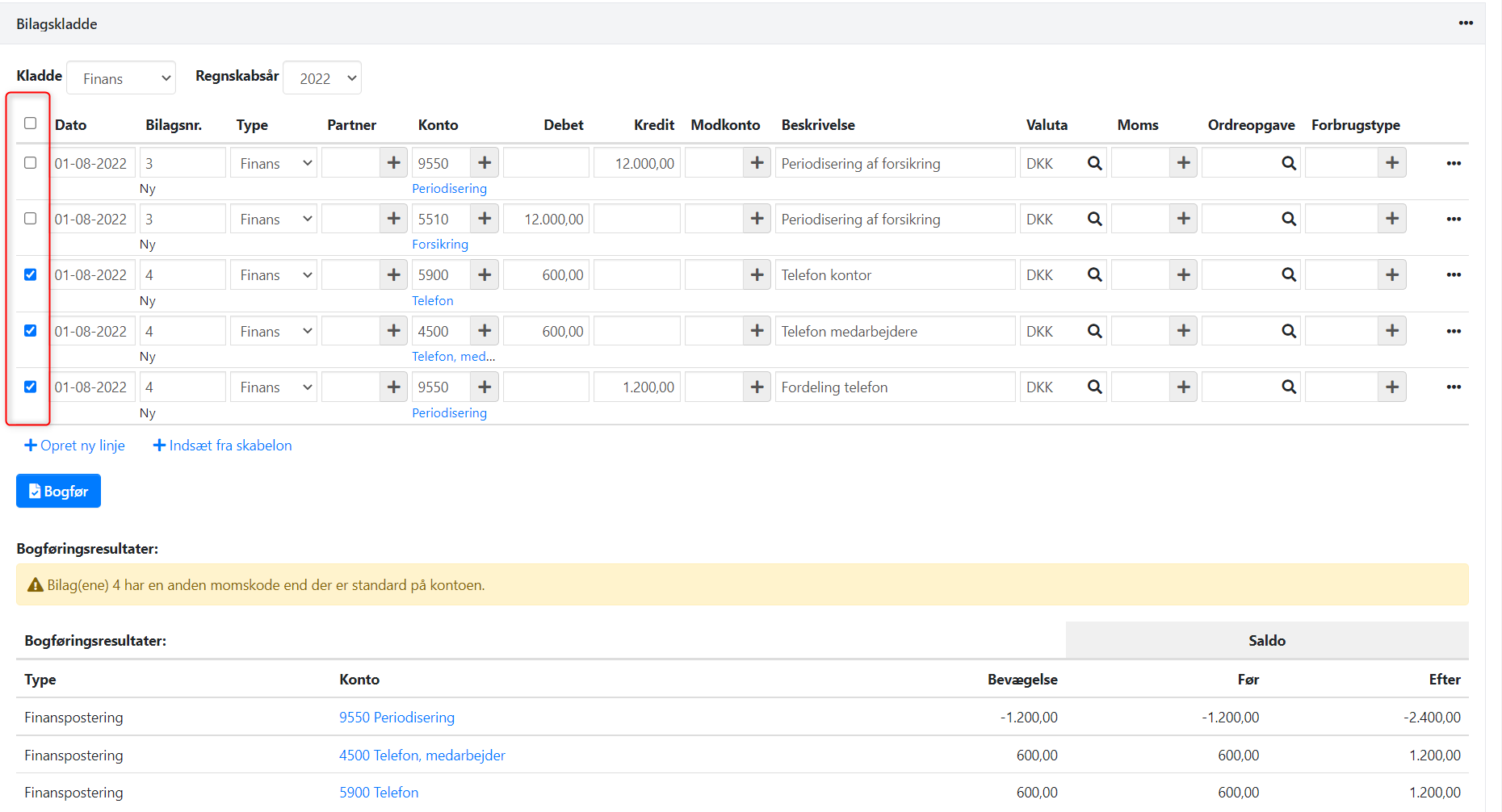
Hurtigtaster
Piltaster frem eller tilbake samt tab/shift+tab flytter til neste eller forrige felt
- Tab i siste felt på en linje flytter til første felt i linjen under og oppretter en ny linje hvis nødvendig
- Piltast ned oppretter en ny linje hvis nødvendig
- Piltast opp og ned flytter markøren mellom linjer i samme felt
- CTRL - (minusstegn) sletter den markerte linjen
- CTRL+ (plustegn) legger til en ny linje over den markerte linjen
- Ctrl-Alt-pil ned flytter linjen ned
Maler
Du kan opprette maler for tilbakevendende poster.
- Legg inn kladdelinjer du ønsker å lagre som mal for senere bruk.
- Velg 'Lagre som mal' i menyen for kassekladden.
- Velg å lagre en ny mal eller overskrive en eksisterende.
Merk at hvis du har vedlegg på kladdelinjene, vil disse ikke bli lagret med malen.
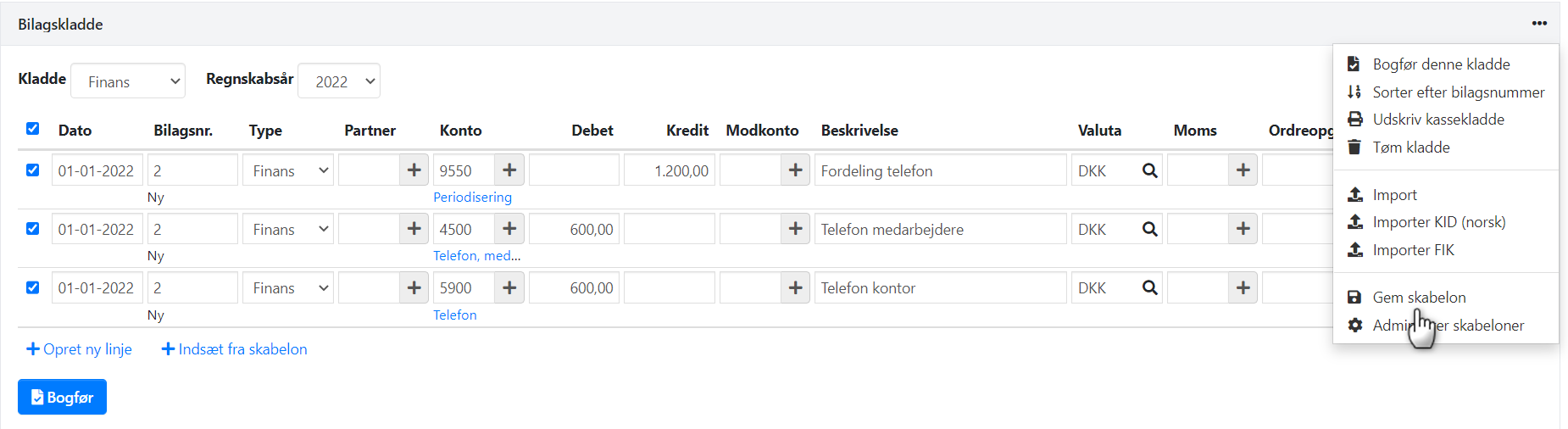
Når du har lagret din første mal, vil du fremover nederst i kladden finne lenken 'Sett inn fra mal'.
Når linjer opprettes via en mal, vil bilagsnummereringen følge malens oppbygging av bilagsnumre, slik at linjer med samme bilagsnummer i malen også får samme bilagsnummer når malen hentes inn i en ny kladd.
Datoen for kladdelinjene som settes inn, vil være den samme som datoen for den sist tilføyde linjen i kladden.
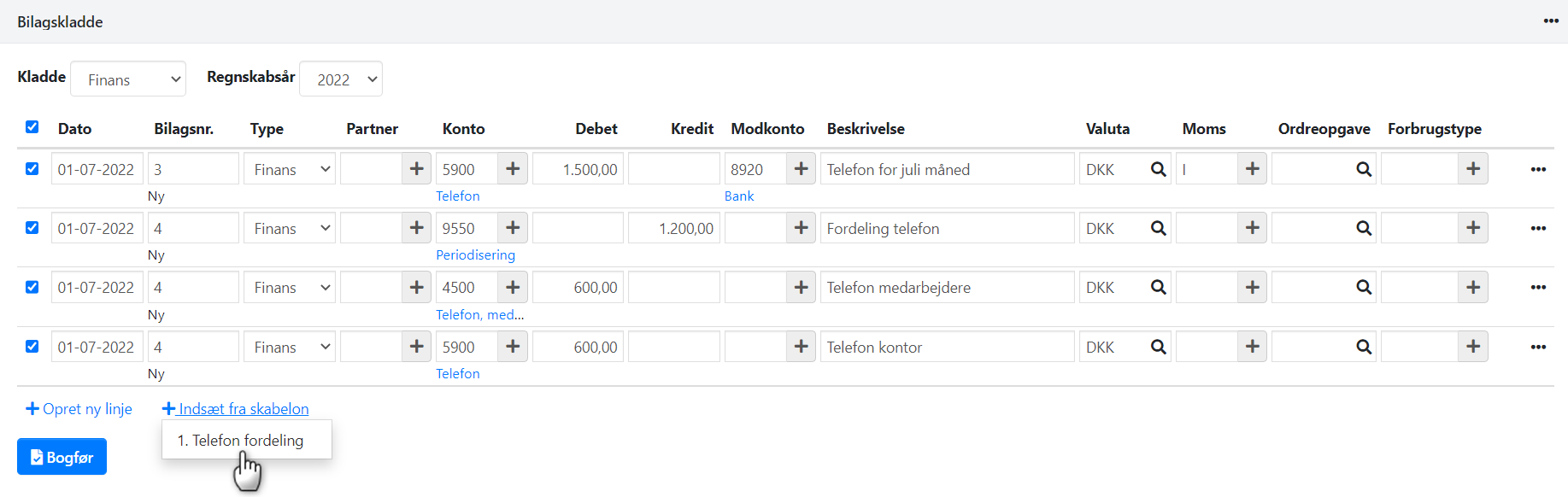
Hvis du har endringer til en tidligere lagret mal, starter du med å hente malen inn i en tom kladd.
- Gjør ønskede endringer på linjene som er hentet fra malen
- I menyen velger du 'Lagre som mal'
- Velg at du vil overskrive en eksisterende mal
- Velg malen du startet med å hente inn i kladden og trykk 'Lagre'.
Periodisering
For å periodisere en tidligere bokført kostnad, må du først sikre deg at du har opprettet en periodiseringskonto. Denne kontoen skal være opprettet med typen 'Betalingskonto', slik at du kan velge den som motkonto i kassekladden. Slik periodiserer du:
- Legg til en kladdelinje med dato, kostnadskontoen (den som skal periodiseres), beløp og beskrivelse.
- Hvis kostnadskontoen har en moms kode, må du manuelt slette momskoden på linjen.
- Velg 'Periodisering' i menyen ved siden av linjen (de 3 prikkene).
- Velg periodiseringskontoen din som motkonto.
- Tast inn antall måneder kostnaden skal periodiseres over.
- Trykk på knappen 'Fordel' for å få forslag til periodiseringsposter.
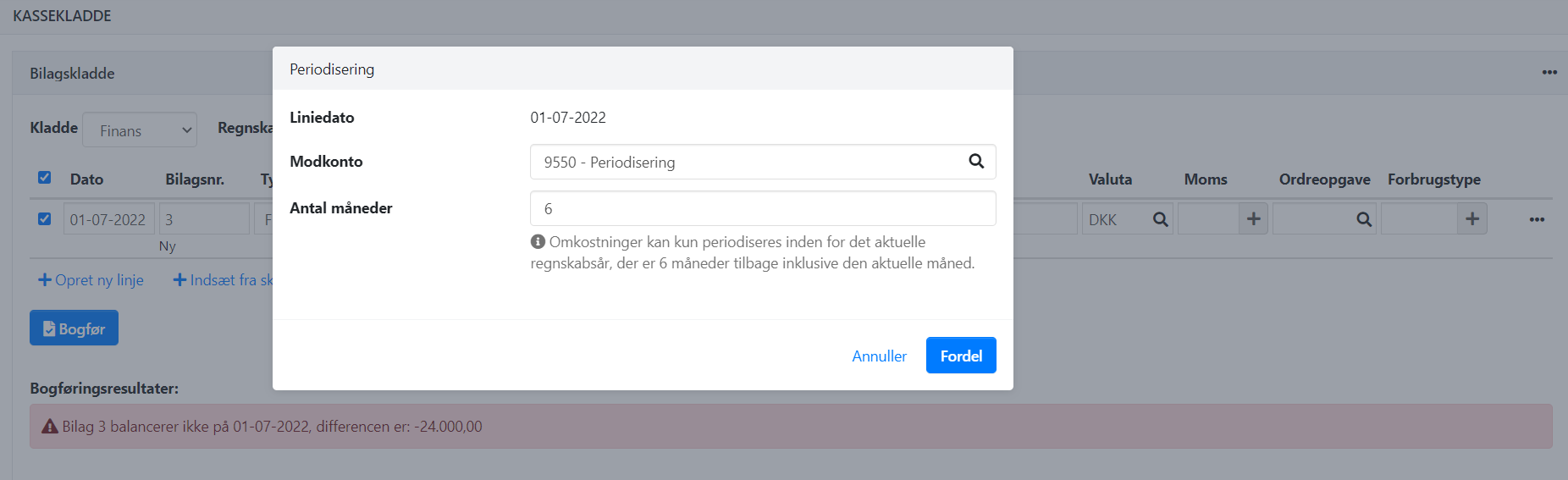
Vær oppmerksom på:
- Du kan kun velge periodisering hvis datoen for kladdelinjen er innenfor det valgte regnskapsåret.
- Du kan kun gjennomføre periodisering innenfor samme regnskapsår.
- Oppdatert